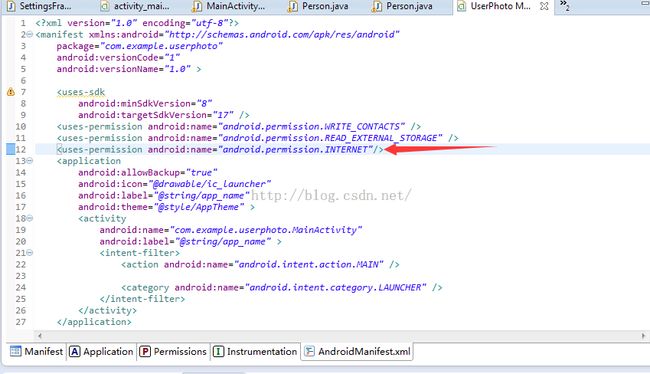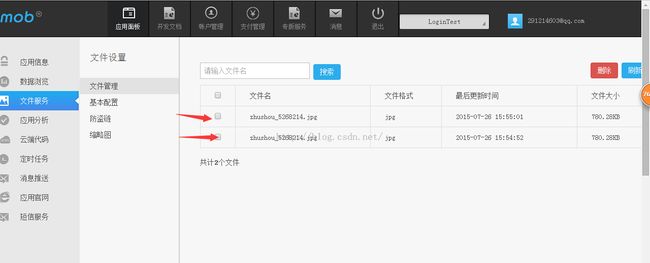Android实战简易教程-第二十八枪(基于Bmob实现头像图片设置和网络上传功能!)
上一篇我们介绍了如何由uri转换成String ,本文就用到了上篇文章的方法,下面我们介绍一下如何设置头像后将头像图片上传到云端的方法,本文基于Bmob提供的服务。
看一下代码:(布局文件和前两篇文章依旧一样,不再提供)
package com.example.userphoto;
import java.io.File;
import android.app.Activity;
import android.content.Intent;
import android.database.Cursor;
import android.graphics.Bitmap;
import android.graphics.drawable.BitmapDrawable;
import android.graphics.drawable.Drawable;
import android.net.Uri;
import android.os.Bundle;
import android.os.Environment;
import android.provider.MediaStore;
import android.view.View;
import android.view.View.OnClickListener;
import android.widget.Button;
import android.widget.ImageView;
import android.widget.Toast;
import cn.bmob.v3.Bmob;
import cn.bmob.v3.datatype.BmobFile;
import cn.bmob.v3.listener.UploadFileListener;
public class MainActivity extends Activity implements OnClickListener {
private static final int IMAGE_REQUEST_CODE = 0;
private static final int CAMERA_REQUEST_CODE = 1;
private static final int RESIZE_REQUEST_CODE = 2;
private static final String IMAGE_FILE_NAME = "header.jpg";
private ImageView mImageHeader;
@Override
protected void onCreate(Bundle savedInstanceState) {
super.onCreate(savedInstanceState);
setContentView(R.layout.activity_main);
Bmob.initialize(this, "8f3ffb2658d8a3366a70a0b0ca0b71b2");//初始化Bmob
setupViews();
}
private void setupViews() {
mImageHeader = (ImageView) findViewById(R.id.image_header);
final Button selectBtn1 = (Button) findViewById(R.id.btn_selectimage);
final Button selectBtn2 = (Button) findViewById(R.id.btn_takephoto);
selectBtn1.setOnClickListener(this);
selectBtn2.setOnClickListener(this);
}
@Override
public void onClick(View v) {
switch (v.getId()) {
case R.id.btn_selectimage:
Intent galleryIntent = new Intent(Intent.ACTION_GET_CONTENT);
galleryIntent.addCategory(Intent.CATEGORY_OPENABLE);
galleryIntent.setType("image/*");//图片
startActivityForResult(galleryIntent, IMAGE_REQUEST_CODE);
break;
case R.id.btn_takephoto:
if (isSdcardExisting()) {
Intent cameraIntent = new Intent(
"android.media.action.IMAGE_CAPTURE");//拍照
cameraIntent.putExtra(MediaStore.EXTRA_OUTPUT, getImageUri());
cameraIntent.putExtra(MediaStore.EXTRA_VIDEO_QUALITY, 0);
startActivityForResult(cameraIntent, CAMERA_REQUEST_CODE);
} else {
Toast.makeText(v.getContext(), "请插入sd卡", Toast.LENGTH_LONG)
.show();
}
break;
}
}
@Override
protected void onActivityResult(int requestCode, int resultCode, Intent data) {
if (resultCode != RESULT_OK) {
return;
} else {
switch (requestCode) {
case IMAGE_REQUEST_CODE:
Uri originalUri=data.getData();//获取图片uri
resizeImage(originalUri);
//下面方法将获取的uri转为String类型哦!
String []imgs1={MediaStore.Images.Media.DATA};//将图片URI转换成存储路径
Cursor cursor=this.managedQuery(originalUri, imgs1, null, null, null);
int index=cursor.getColumnIndexOrThrow(MediaStore.Images.Media.DATA);
cursor.moveToFirst();
String img_url=cursor.getString(index);
upload(img_url);
//showToast(img_url);
break;
case CAMERA_REQUEST_CODE:
if (isSdcardExisting()) {
resizeImage(getImageUri());
String []imgs={MediaStore.Images.Media.DATA};//将图片URI转换成存储路径
Cursor cursor1=this.managedQuery(getImageUri(), imgs, null, null, null);
int index1=cursor1.getColumnIndexOrThrow(MediaStore.Images.Media.DATA);
cursor1.moveToFirst();
String img_url1=cursor1.getString(index1);
upload(img_url1);
//showToast(img_url1);
} else {
Toast.makeText(MainActivity.this, "未找到存储卡,无法存储照片!",
Toast.LENGTH_LONG).show();
}
break;
case RESIZE_REQUEST_CODE:
if (data != null) {
showResizeImage(data);
}
break;
}
}
super.onActivityResult(requestCode, resultCode, data);
}
private void showToast(String msg){
Toast.makeText(this, msg, Toast.LENGTH_SHORT).show();
}
private boolean isSdcardExisting() {//判断SD卡是否存在
final String state = Environment.getExternalStorageState();
if (state.equals(Environment.MEDIA_MOUNTED)) {
return true;
} else {
return false;
}
}
public void resizeImage(Uri uri) {//重塑图片大小
Intent intent = new Intent("com.android.camera.action.CROP");
intent.setDataAndType(uri, "image/*");
intent.putExtra("crop", "true");//可以裁剪
intent.putExtra("aspectX", 1);
intent.putExtra("aspectY", 1);
intent.putExtra("outputX", 150);
intent.putExtra("outputY", 150);
intent.putExtra("return-data", true);
startActivityForResult(intent, RESIZE_REQUEST_CODE);
}
private void showResizeImage(Intent data) {//显示图片
Bundle extras = data.getExtras();
if (extras != null) {
Bitmap photo = extras.getParcelable("data");
Drawable drawable = new BitmapDrawable(photo);
mImageHeader.setImageDrawable(drawable);
}
}
private Uri getImageUri() {//获取路径
return Uri.fromFile(new File(Environment.getExternalStorageDirectory(),
IMAGE_FILE_NAME));
}
/**
* 将图片上传
* @param imgpath
*/
private void upload(String imgpath){
final BmobFile icon = new BmobFile(new File(imgpath));
icon.upload(this, new UploadFileListener() {
@Override
public void onSuccess() {
// TODO Auto-generated method stub
Person person = new Person();
person.setIcon(icon);
person.save(MainActivity.this);
showToast("图片上传成功");
}
@Override
public void onProgress(Integer arg0) {
// TODO Auto-generated method stub
}
@Override
public void onFailure(int arg0, String arg1) {
// TODO Auto-generated method stub
showToast("图片上传失败:"+arg1);
}
});
}
}
javabean类:
package com.example.userphoto;
import cn.bmob.v3.BmobObject;
import cn.bmob.v3.datatype.BmobFile;
public class Person extends BmobObject {
private BmobFile icon;
public BmobFile getIcon() {
return icon;
}
public void setIcon(BmobFile icon) {
this.icon = icon;
}
}
运行实例,又再次出现问题:
还是权限问题:
然后再运行:
提示图片上传成功,我们看一下后台:
OK,图片已经上传成功喽!是不是很吊?
欢迎大家转载、交流、点赞、关注!您的支持是我的动力!!!!